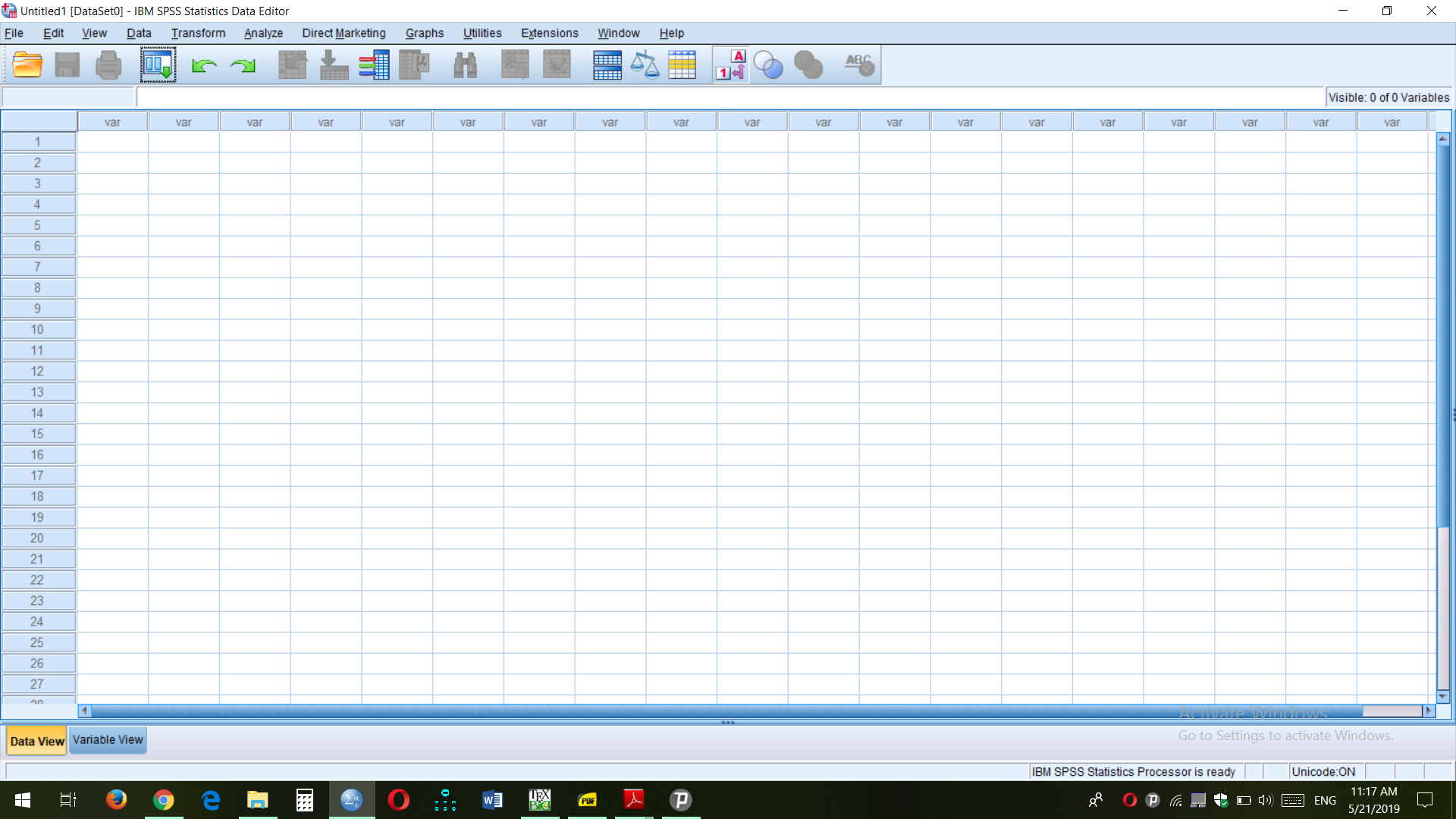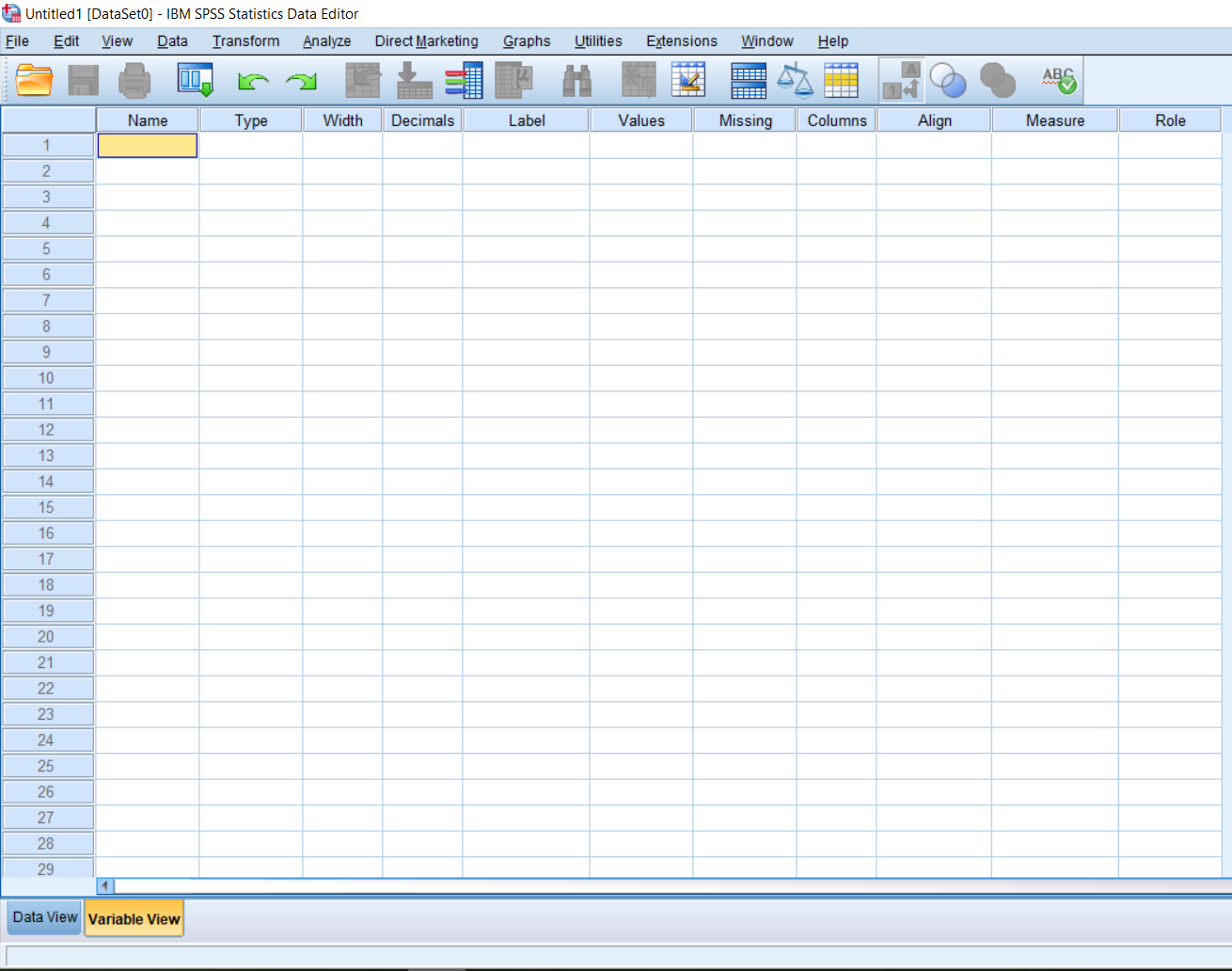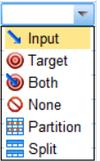مطالب این پست در حال تکمیل است. آموزش تصویری نیز در آینده به این پست افزوده خواهد شد.
در این پست قصد داریم آموزش کامل نحوه ورود داده ها به نرم افزار SPSS را آموزش دهیم. به گونه ای که خودتان بتوانید با استفاده از مطالب این پست اطلاعات تحقیق خود را وارد نرم افزار کنید. یکی از راههای کاهش هزینه در خدمات تحلیل آماری، ورود اطلاعات توسط خود محقق است. اما اگر بنا به دلایلی قصد ندارید خودتان داده ها را وارد نرم افزار نمایید ما می توانیم خدمات ورود اطلاعات به نرم افزار SPSS را برای شما انجام دهیم.
پس از ورود به نرم افزار SPSS ، در ابتدا با صفحه های به صورت زیر مواجه می شوید:
در قسمت پایین صفحه سمت چپ ود تب مشاهده می کنید: data view و variable view. برای ورود اطلاعات به نرم افزار SPSS لازم است ابتدا روی تب variable viewکلیک کرده و متغیرهای تحقیق خود را وارد نمایید. با کلیک روی این تب با صفحه ای به صورت زیر مواجه می شوید:
در این صفحه می توانید ویژگی های مختلف مربوط به هر متغیر را در هر ردیف وارد کنید. در ادامه به توضیح هر یک از این ویژگی ها می پردازیم:
Name: در این قسمت نام متغیر مورد نظر وارد می شود. نام متغیر بایستی دارای ویژگی های زیر باشد. البته در صورت عدم رعایت هر یک از موارد خود نرم افزار SPSS خطا می دهد. بنابراین نیازی به نگرانی از بابت نام متغیر نیست. فقط بهتر است نام متغیر تا حد ممکن کوتاه و تداعی کننده متغیر مورد نظر باشد.
1. باید یکتا باشد،یعنی نمیتوان دو متغیر با یک نام داشت.
2. باید حداکثر 64 کاراکتر داشته باشد.
3. نباید با کاراکترهای # $ . _ شروع شود.
4. کاراکترهای بعدی میتوانند ترکیبی از حروف بزرگ و کوچک ، اعداد و کاراکتر های @ ، # ، $ ، ÷ ، × ، € و... باشد.
5. نمیتواند شامل فاصله باشد.
6. نباید با یک نقطه یا خط تمام شود.
7. کلمات کلیدی مانند ALL ، AND ، BY ، EQ ، GE ، LE ، LT ، NE ، NOT ، OR ، TO و WITH که spss از آنها به عنوان عبارتهای محاسباتی و منطقی استفاده میکند، نباید به تنهایی به عنوان اسم متغیر قرار گیرند.
Type:
توضیحات اضافه خواهد شد
Width:توضیحات اضافه خواهد شد
Decimals:توضیحات اضافه خواهد شد
Lables: گاهی اوقات ممکن است نیاز به ارائه توضیحاتی در مورد نام متغیر باشد. این توضیح می تواند به زبان فارسی نوشته شود و اغلب در خروجی های نرم افزار این برچسب به جای نام اصلی متغیر ظاهر می شود که باعث میشود درک خروجی راحت تر باشد.
Values: این قسمت برای کدگذاری مقادیر متغیرهای کیفی کاربرد دارد. به عنوان مثال فرض کنید متغیر جنسیت دارای دو مقدار مرد و زن می باشد. چنانچه قصد داشته باشیم به مرد کد 1 و به زن کد 2 را نسبت دهیم، از این بخش این کار را انجام می دهیم. با کلیک روی خانه مربوطه و کلیک روی نقطه چین  ،پنجره ای به صورت زیر باز می شود:
،پنجره ای به صورت زیر باز می شود:
ابتدا در قسمت value عدد 1 را وارد کنید. سپس در قسمت Lable بنویسید "مرد". با اینکار گزینه Add فعال می شود که با کلیک بر روی آن عبارت (1=مرد) در باکس پایین ظاهر می شود. سپس در قسمت value بنویسید 2 و در قسمت label کلمه "زن" را وارد و روی Add کلیک کنید. با اینکار عبارت (زن=2) در باکس پایین ظاهر می شود.
اگر متوجه شدید که در کدگذاری اشتباه کرده اید می توانید از گزینه های change و remove استفاده نمایید. با کلیک روی عبارت مورد نظر در باکس پایین گزینه remove فعال می شود و کد اختصاصی و برچسب مربوطه مجددا در قسمت های value و label ظاهر می شوند. . با کلیک روی دکمه remove کدگذاری مربوطه حذف می شود. ولی اگر تغییراتی در کد یا برچسب اعمال کنید، گزینه change فعال می شود که با کلیک بر روی آن تغییرات مورد نظر اعمال می شوند. در نهایت بر روی ok کلیک کنید تا کدگذاری مد نظر شما به نرم افزار معرفی شود.
Missing: در این قسمت تنظیمات مربوط به شناساندن مشاهدات مفقود (یا گمشده یا بی پاسخ) به SPSS وجود دارد. با کلیک روی خانه مربوطه و کلیک روی نقطه چین  ،پنجره ای به صورت زیر باز می شود:
،پنجره ای به صورت زیر باز می شود:
گزینه پیش فرض نرم افزار گزینه No missing values است. پیشنهاد ما استفاده از این گزینه است. با استفاده از این گزینه هنگام ورود داده ها نیاز به کار خاصی نیست و تنها کافیست خانه مورد نظر را خالی رها کنید. SPSS خانه های خالی را به عنوان missing شناسایی میکند.
اما ممکن است بنا به دلایل خاصی (مثلا تمایز قایل شدن بین بی پاسخ ها و پاسخ های مخدوش) بخواهید خودتان مقادیری را به نرم افزار به عنوان مشاهدات گمشده معرفی کنید. با انتخاب گزینه Discrete missing values می توانید تا سه مقدار به عنوان مشاهدات missing به نرم افزار معرفی کنید. توجه کنید که مقادیر اختصاص داده شده بایستی با مقادیر موجود در مشاهدات متفاوت باشند. به عنوان مثال اگر متغیر شما سن افراد باشد اختصاص عدد 30 برای مشخص کردن مشاهده گمشده منطقی نیست و مثلا می توانید از اعداد 1- یا 999 استفاده کنید. گزینه سوم با عنوان range plus one optional discrete missing value امکان این را فراهم می کند که دامنه خاصی از مقادیر را به عنوان مشاهده گمشده تعریف کنید. مثلا اگر بخواهید اعداد بین 10 تا 20 به عنوان مشاهده گمشده معرفی شوند، در قسمت low عدد 10 و در قسمت high عدد 20 را وارد کنید. همپنین می توانید یک مقدار اختیاری را نیز به عنوان missing تعریف کنید. مثلا اگر قصد داشته باشید عدد 99 را برای اینکار اختصاص دهید، در باکس آخر عدد 99 را وارد کنید. در پایان روی دکمه ok کلیک کنید.
Columns:توضیحات اضافه خواهد شد
Align:توضیحات اضافه خواهد شد
Measure: در این قسمت مقیاس اندازه گیری متغیرها وارد میشود. برای اطلاعات بیشتر در مورد انواع مقیاسهای اندازه گیری کلیک کنید. با کلیک روی خانه مربوط به این ویژگی، 3 گزینه برای انتخاب ظاهر می شود:
چنانچه داده های ما با مقیاس نسبی یا مقیاسی اندازه گیری شده باشند، گزینه Scale ، چنانچه با مقیاس ترتیبی اندازه گیری شده باشند گزینه Ordinal T، و چنانچه با مقیاس اسمی اندازه گیری شده باشند گزینه Nominal را انتخاب می کنیم.
Role:توضیحات اضافه خواهد شد